無償3D CAD「FreeCAD」でSTLデータのソリッド化に挑戦!:無償3D CADレビュー(3/4 ページ)
» 2016年02月12日 10時00分 公開
[伊藤孝宏,MONOist]
メッシュから形状を作成
メニューバーで「部品」→「メッシュから形状を作成」を選択するか、ツールバーからアイコンをクリックすると、図6に示すトレランス設定ダイアログが現れます。
ポリゴンの辺同士は完全に重なり合わずにすき間があるものがあります。トレランスとは、設定した値以下のすき間は強制的に縫い合わせる際の許容値です。ここでは、デフォルトの0.10のまま「OK」ボタンをクリックします。
縫い合わせ作業が始まり、完了すると、図7に示すように閉じた多様体(図ではKochCurve001)がモデルタブに追加されます。
前述のように、ポリゴンが多いと、この工程に時間がかかり、極端な場合、延々と待ち続けることになります。最初は、ポリゴンの少ないデータで試してみて、ポリゴン数の大きなデータであれば夜間に行わせるなどしてください。
次に、閉じた多様体をソリッド化します。メニューバーで「部品」→「シェイプビルダー」と選択するか、ツールバーで以下のアイコンをクリックすると、コンボビューのタスクタブに、図8に示すシェイプ作成ダイアログが現れます。
ダイアログで「シェルからソリッドへ」を選択し、一度モデルタブに戻って、閉じた多様体(KochCurve001)を選択します(図9参照)。
再度、タスクタブに戻り、シェイプ作成ダイアログの「作成」ボタンをクリックすると、図10に示すように、ソリッド化されたデータがモデルタブに追加されます。
Copyright © ITmedia, Inc. All Rights Reserved.
Special ContentsPR
特別協賛PR
スポンサーからのお知らせPR
Special ContentsPR
Pickup ContentsPR
メカ設計の記事ランキング
- AIエージェントと設計者との共創の“始まり”を感じさせる2026年
- ざっくり解説「デザインの歴史」 YouTubeでつかむデザインの誕生から現代まで
- 仕事始めの息抜きにオススメしたい 惜しくもトップ10入りを逃した一押し記事
- 回転ローターの気液二相流におけるエネルギー損失最大化のメカニズムを解明
- 加工延長面のモデリング工数を70%以上削減する技術で特許を取得
- 新型コロナで深刻なマスク不足を3Dプリンタで解消、イグアスが3Dマスクを開発
- 【最終回】流体振動と金属疲労のお話
- 電磁界解析ソフトウェアを設計エージェントで自動操作するシステムを開発
- 話題の大規模リコール、AI設計、現場あるある――2025年の人気記事はこれだ!
- 【レベル4】図面の穴寸法の表記を攻略せよ!
Special SitePR
あなたにおすすめの記事PR
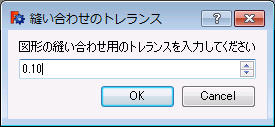 図6:トレランス設定
図6:トレランス設定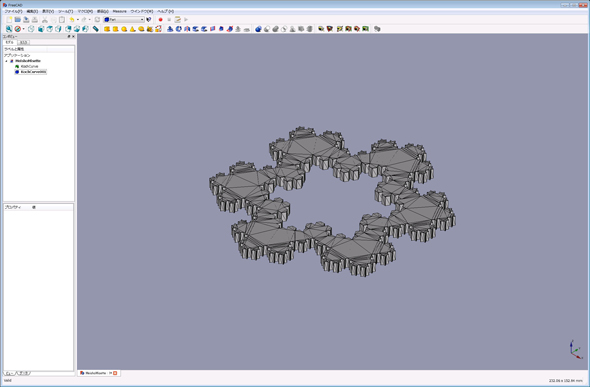
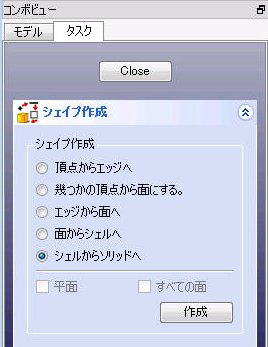 図8:シェイプ作成ダイアログ
図8:シェイプ作成ダイアログ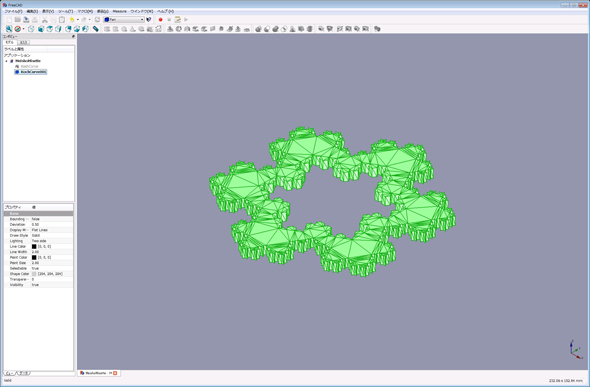
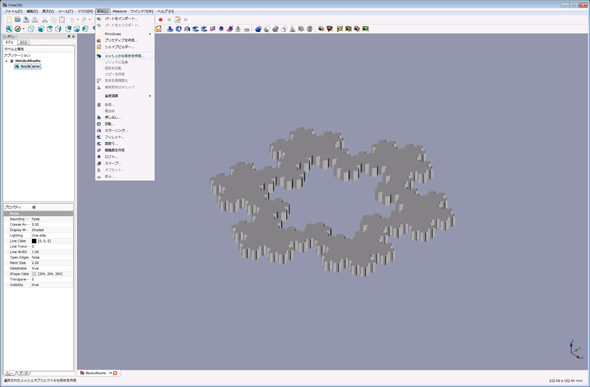 図10:ソリッドがモデルタブに追加
図10:ソリッドがモデルタブに追加





